- Mini Menú
- Operaciones
- CRM
- Supervision
- Agenda
- Workspace
- Conexiones
- Ajustes en la plataforma
- Flujos
- PBX
- Planes y Facturación
- Informes
Acciones en tickets
Usar respuestas rápidas
Si te encuentras interactuando con un contacto a través de mensajes, debes saber que existe una sección que te ayudará a agilizar tu gestión.
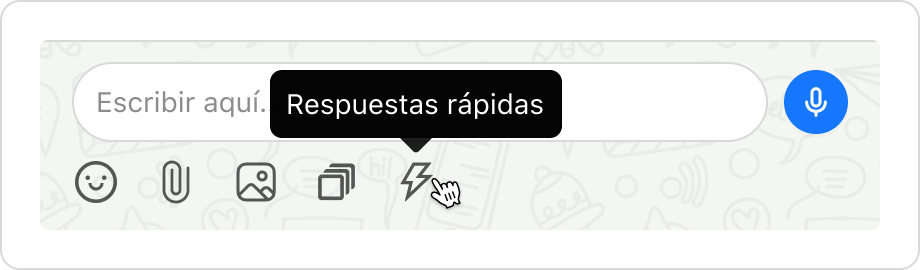
Al hacer clic en esta opción, verás las respuestas que el usuario-administrador ha preestablecido y vinculado para esa campaña en particular. Ten en cuenta que un usuario-agente no podrá crear nuevas respuestas rápidas, solo utilizar las que ya fueron configuradas para dicha campaña.
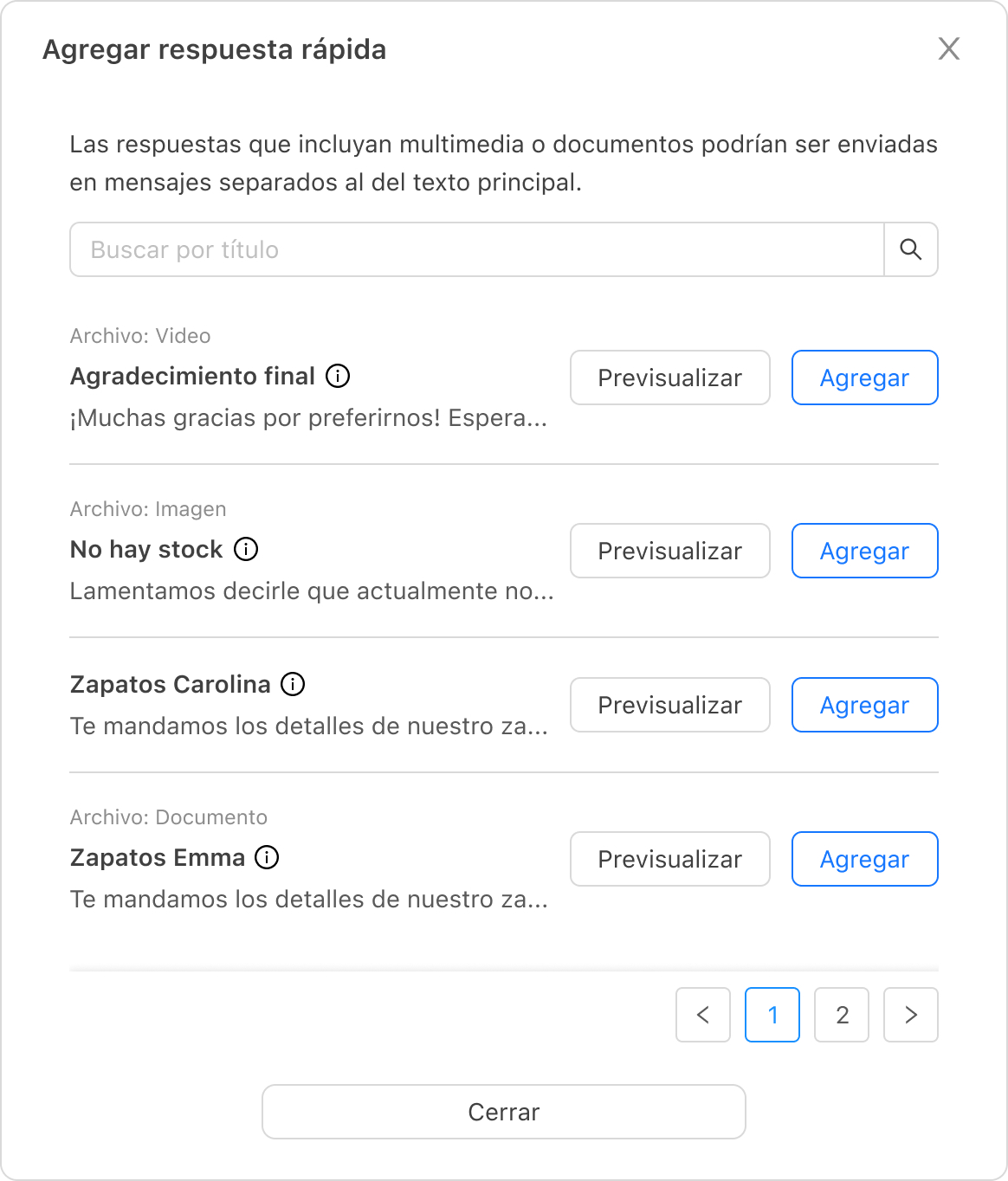
Podrás elegir entre previsualizar la respuesta rápida o agregarla directamente al chat.
Tomar notas
Para las interacciones por mensajería, un usuario podrá tomar anotaciones de elementos que quisiera resaltar mientras está conversando con el contacto.
Solo deberá pasar el cursor por una de las burbujas de texto del chat para que aparezca la opción de anotaciones y hacer clic.
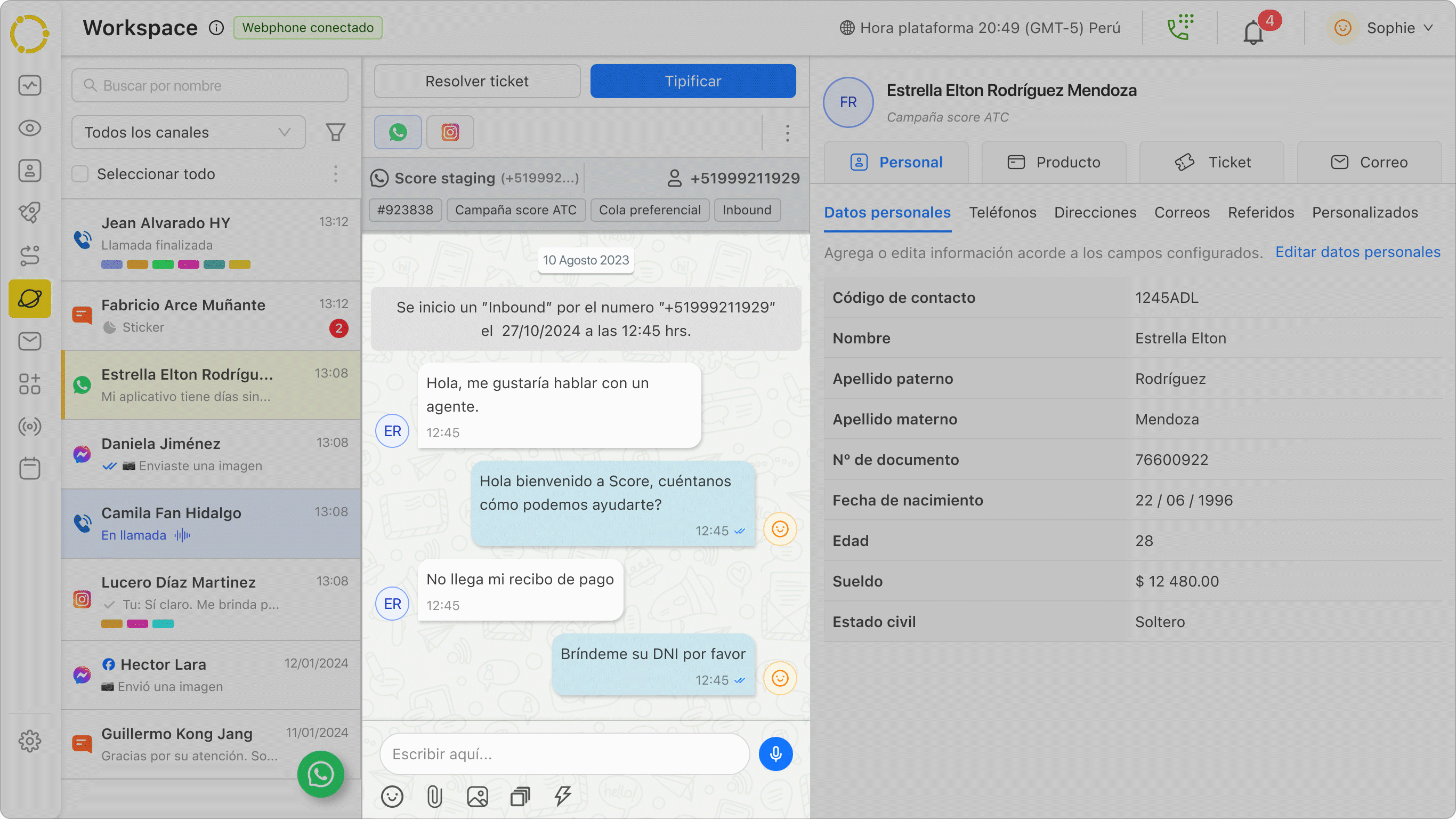
Una vez agregada la anotación, podrá revisarse cuando quieras. Solo tendrás que ubicar los mensajes que aparecen con el botón de anotaciones y hacerle clic para que la nota se despliegue por completo.
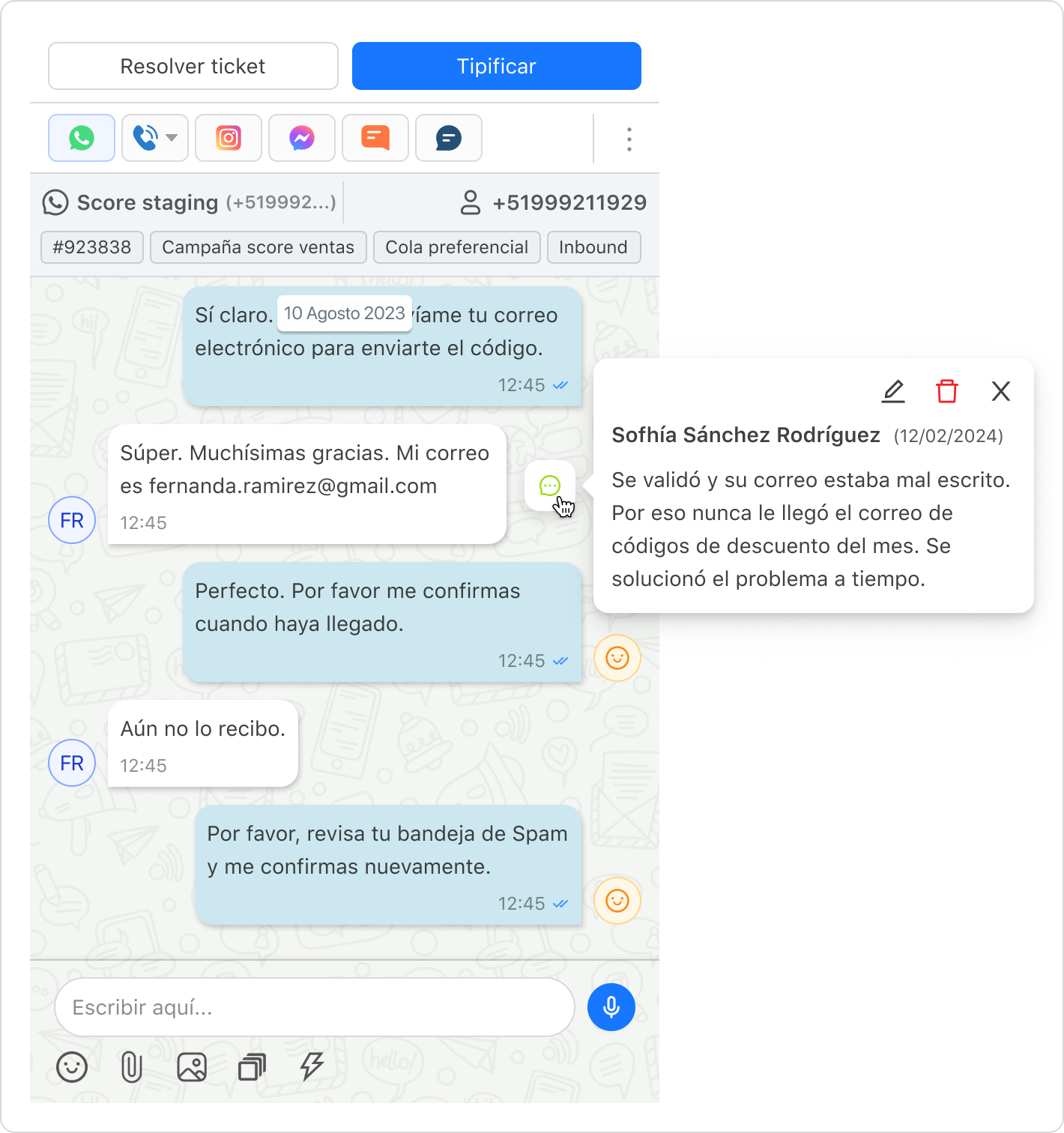
Las notas agregadas podrán ser editadas y/o eliminadas después. Sin embargo, esto podrá hacerlo únicamente el propietario de la nota.
Acciones rápidas
En la segunda columna, podrás acceder a ciertas acciones tocando los tres puntos debajo del botón de «Tipificar».
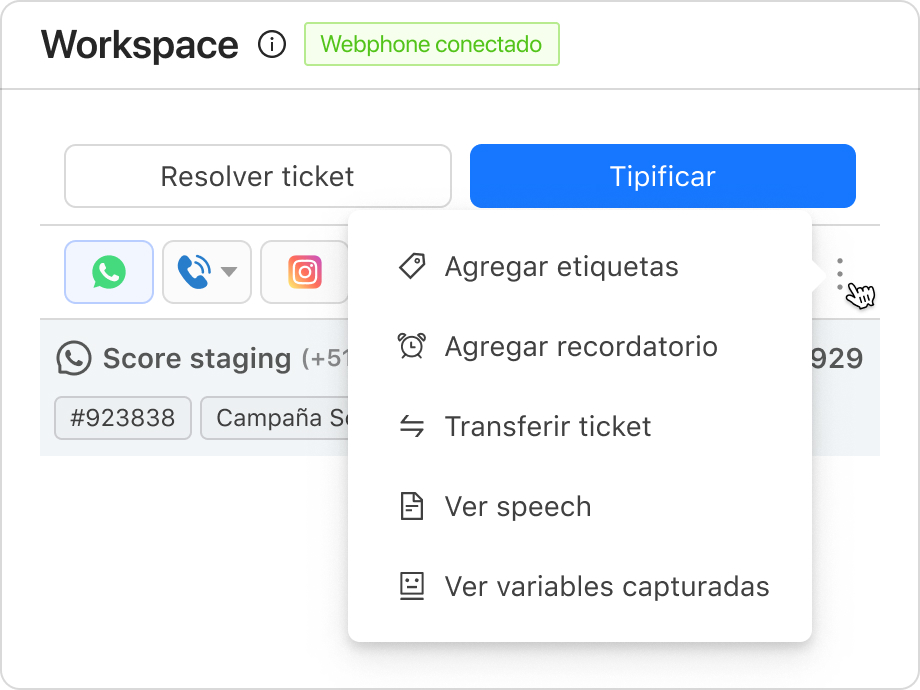
Agregar etiquetas
Dependerá de las etiquetas que existen en la campaña. Al seleccionar esta opción, te aparecerá una lista con distintas etiquetas para que selecciones todas aquellas que consideres necesarias.
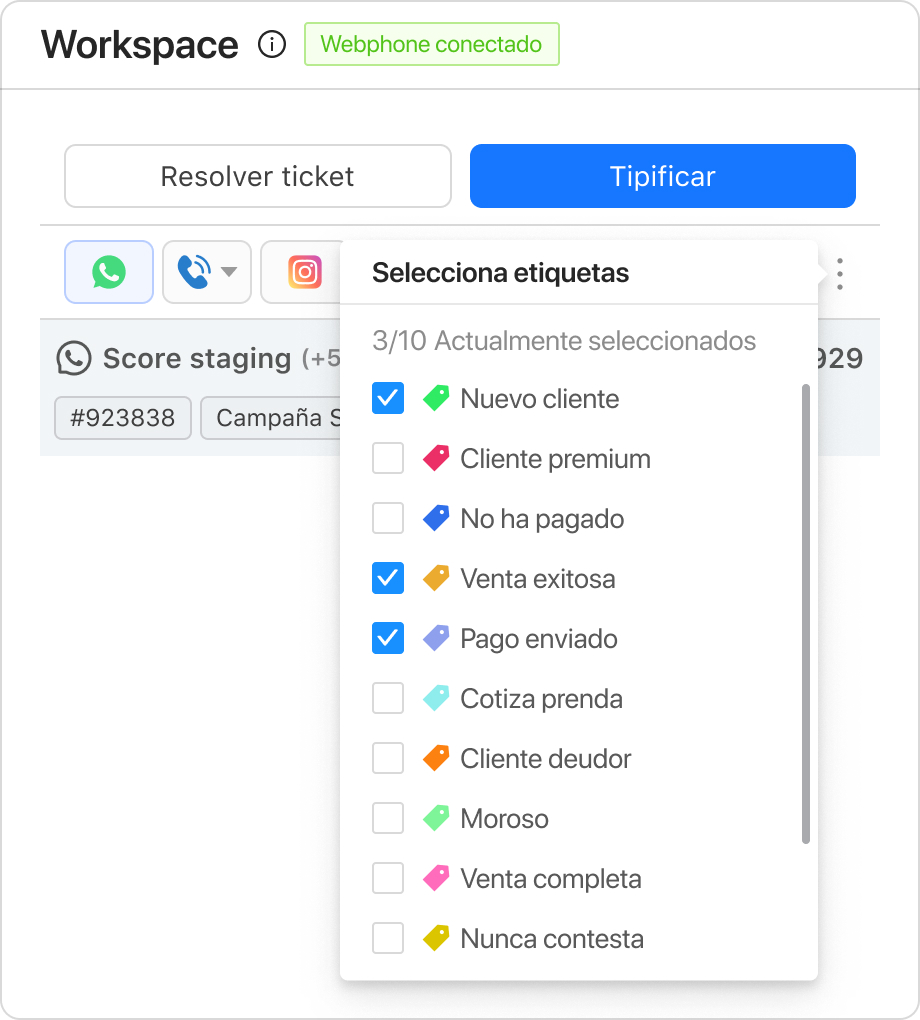
Agregar recordatorio
Podrás agregar un recordatorio y vincularlo automáticamente a ese contacto. Una vez creado, lo verás en tu Agenda.
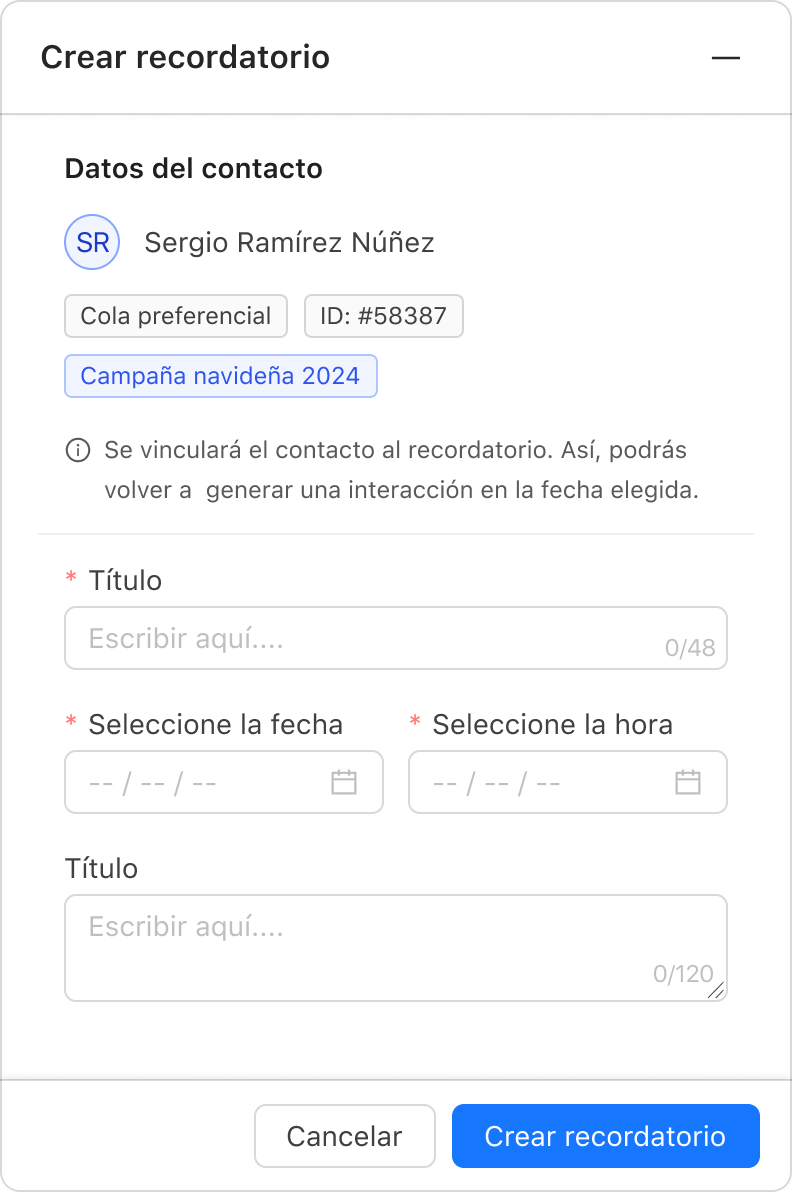
Transferir ticket
Aquí podrás elegir si quieres transferir este ticket a otro usuario o a una cola diferente.
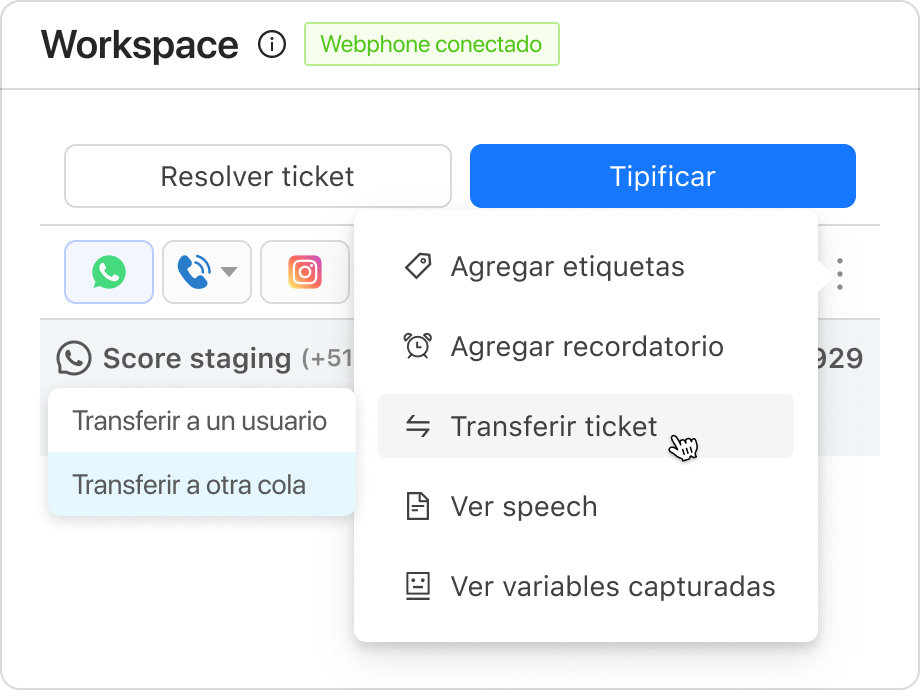
Ver speech
En caso exista un speech modelo que te ayude a interactuar con el contacto, podrás verlo desde aquí.
Ver variables capturadas
Hace referencia a las variables que capturan los chatbots y solo aparecerá si es que se han capturado variables.
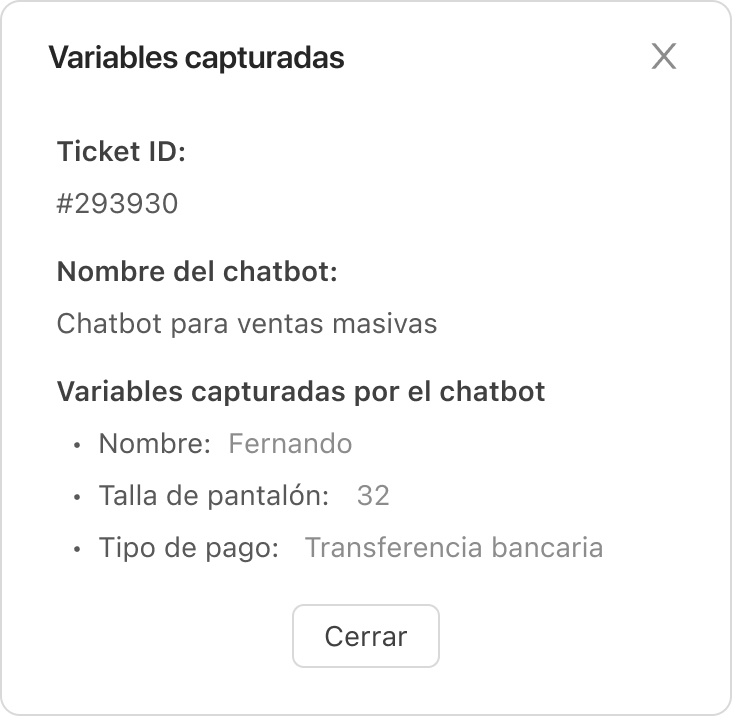
Acciones masivas
Desde la primera columna, será posible agregar etiquetas y transferir tickets en grupo.
Para lograrlo, sigue estos pasos:
- Selecciona todos los contactos sobre los que quieres aplicar esta acción. Puedes verificar que has seleccionado a alguien cuando aparezca un check azul al costado de su nombre.Ten en cuenta que, por el momento, no es posible seleccionar los tickets que tienen como última interacción una llamada.
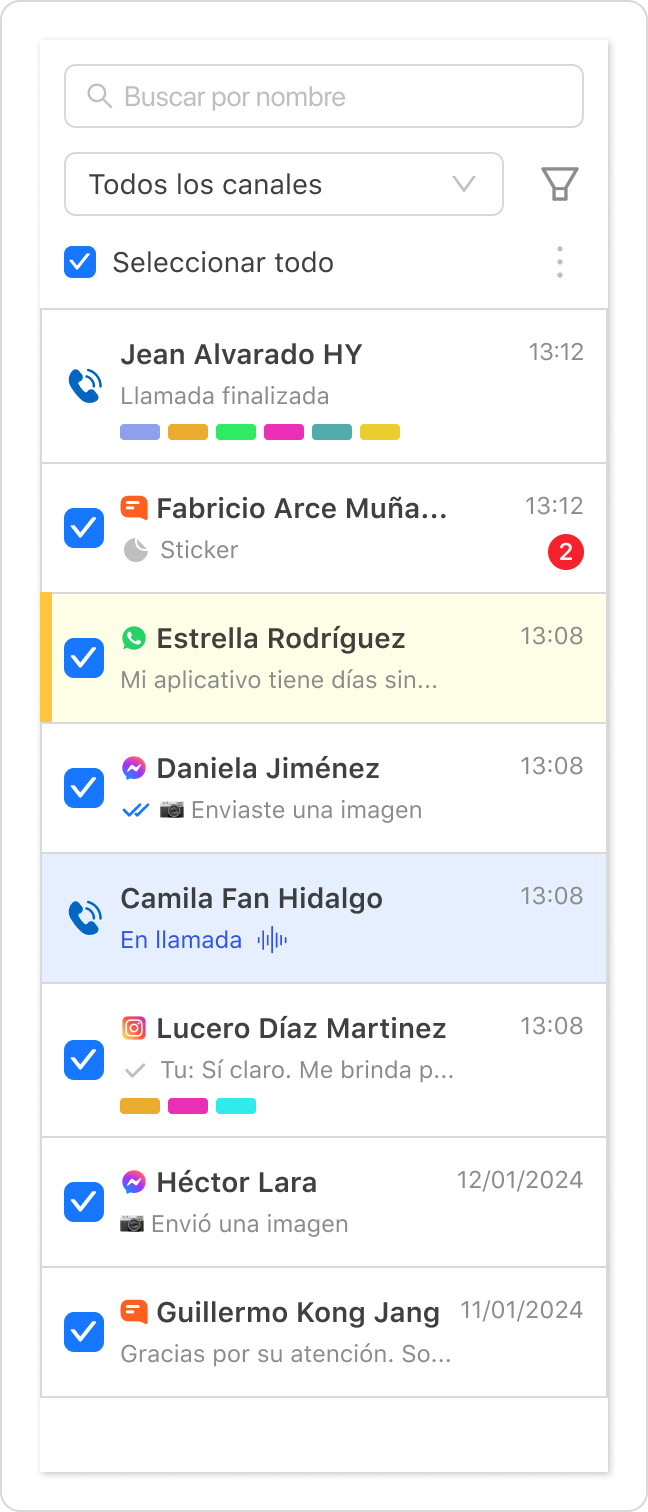
- Dirígete a la parte de arriba y haz clic en los tres puntos para desplegar la lista de acciones.
- Selecciona la acción masiva que quieres realizar ¡y listo!
Filtros
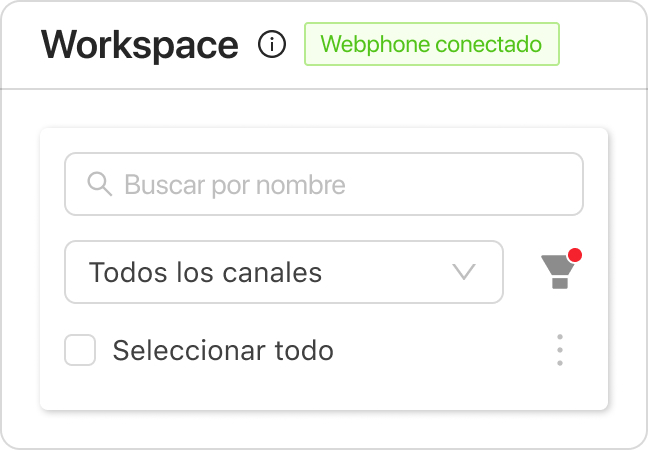
Desde la parte superior de la primera columna, también tienes la opción de buscar tickets o contactos por:
- Nombre
- Canal donde se dio la última interacción
- Filtros
Si quieres aplicar filtros, se abrirá una nueva ventana para que puedas realizar tu búsqueda.
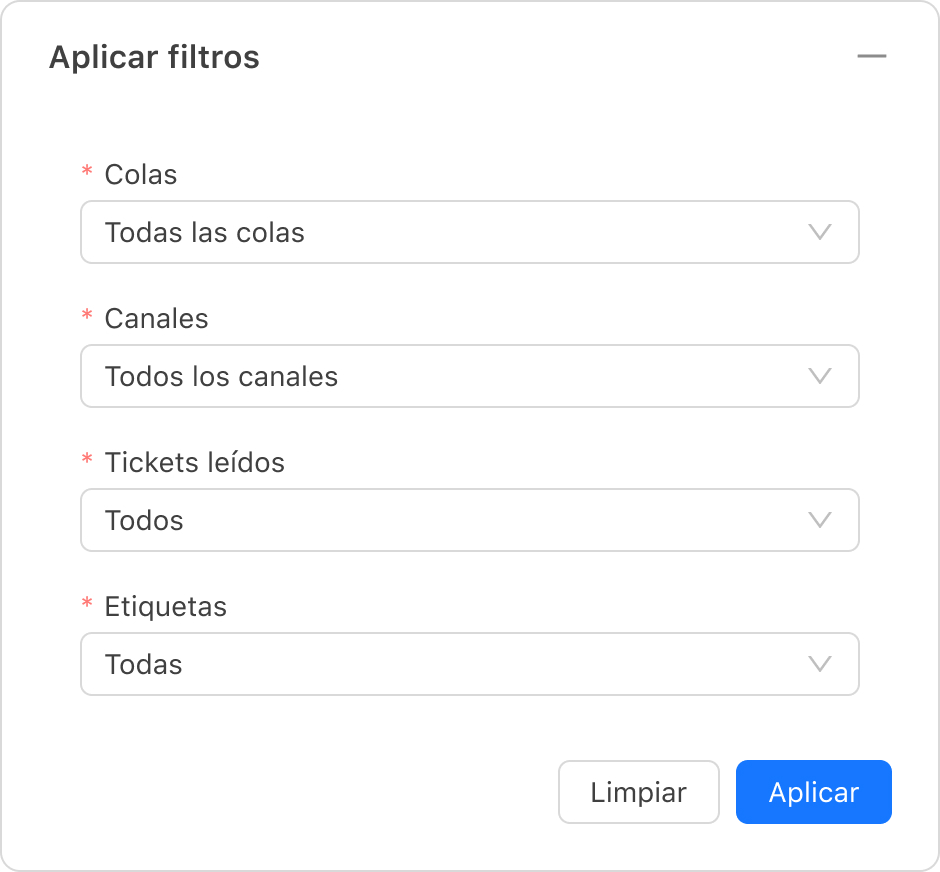
Aquí podrás elegir entre filtrar por canales, por colas, por tickets leídos/no leídos o hasta por etiquetas. Al darle clic al botón de “Aplicar”, aparecerán todos los contactos que cumplan con los requisitos del filtro. Podrás limpiarlos cuando gustes.
 Regresar
Regresar